Hvordan velge et SD-kort for best ytelse og kompatibilitet

Fungerer dette SD-kortet i kameraet mitt? Godt spørsmål. Dette innlegget hjelper deg med å sortere all terminologien og kjøpe det beste minnekortet til telefonen, kameraet eller andre enheter.
OPPDATER: Dette innlegget er oppdatert med den nye Video Speed Class som SD-foreningen kunngjorde i 2016. Nyt det ekstra laget av forvirring og terminologi!
Secure Digital (SD) er de standard for bærbar ikke-flyktig (blits) minne.Hvis du har et digitalt kamera, videokamera, smarttelefon eller e-leser, er sjansen stor for at du bruker SD-kort. Dette kortet er en velsignelse for forbrukerne, siden det sparer oss for å måtte kjøpe alle slags adaptere, omformere og andre proprietære gizmos for å overføre bildene våre fra kameraene til datamaskinene våre til telefonene våre. Uten SD, setter vi oss fast i en uendelig syklus av kompatibilitetsproblemer.
Til tross for bekvemmeligheten til SD-minnekortstandarden, er det likevel god plass til forvirring. La oss for eksempel prøve å forstå bare en type SD-kort:
16 GB SDHC Class 4 60x Speed Flash Memory Card
Forvirret?
Ok, la oss prøve en annen, se på dette bildet av et annet SD-kort, og prøv å finne ut om det fungerer i kameraet ditt eller ikke:

Eller prøv å fortelle meg hvorfor kortet som er avbildeten 64 GB SanDisk Ultra SDXC klasse 4 15 MB / s * - koster $ 109,99 mens et 16 GB Kodak høyhastighets SDHC klasse 4 60x minnekort koster $ 46. Her er et hint: Det er ikke bare merkevaren, og bare omtrent halvparten av disse begrepene er viktige for deg som forbruker.
Ja. Forvirrende. For ikke å nevne den stjernen der, som kan bety noe (i dette tilfellet betyr det at 15 MB / s er produsentens hastighetsvurdering og ikke har noen betydning for den offisielle klassevurderingen. Jeg forklarer i løpet av et sekund.)
Men det er noen metode for all denne galskapen, og den blir overvåket av en gruppe som heter SD-foreningen, hvis raison d'etre er til sørg for at du og jeg forstår oversett hva alle disse akronymer, tall og symboler betyr. Det er ikke så vanskelig å forstå - det er bare tre ting om et kort du trenger å vite: dets fysisk størrelse, det er minnekapasitet, og dets hastighet.
I denne groovy-guiden viser vi deg hvordan du dekoder all denne informasjonen for et gitt SD-kort.
Har det travelt? Klikk her for å lese krybbenotversjonen av informasjonen nedenfor.
Hva er SD-foreningen?
Tilbake i 2000, tre store teknologierprodusenter - Panasonic, SanDisk og Toshiba - gikk sammen for å danne SD-foreningen. Målet med denne bransjegruppen er å sette industristandarder og oppmuntre til utvikling av enheter som bruker sikker digital teknologi. I dag er det over 1000 medlemmer av SD-foreningen. Dette er gutta som sørger for at (EN) hver enhet vet hvordan de skal håndtere et SD-kort og (B) du, forbrukeren, vet hvordan du velger en SDkort. Denne organisasjonen er viktig fordi, som du har lagt merke til, mange forskjellige selskaper produserer SD-kort. Lexar, SanDisk, Kingston, Kodak, PNY, Panasonic, V7, Centon — bare for å nevne noen. Og det er enda flere produsenter som lager produkter som bruker SD-kort.
SD-foreningen sørger for at SD-kortene som Lexar selger oppfyller samme funksjonalitets- og ytelsesstandarder som SD-kortene som selges av Kingston, etc. så du vet hva du får når du handler for SDkort. I stedet for å prøve å forstå begrepene som hver produsent bruker, er alt du trenger å lære vilkårene og skillene som er lagt ut av SD Association, forklart nedenfor:
SD-kortstørrelse: SD, miniSD og microSD
| SD-kortstørrelse | Vanligvis brukt i | Typer kort |
Standard SD</ P> | Bærbare datamaskiner, datamaskiner, skrivere, videokameraer, digitale lydopptakere, e-lesere | SD, SDHC, SDXC |
miniSD</ P> | Digitale kameraer, eldre PDAer, datamaskiner, skrivere, kortlesere, noen digitale musikkinstrumenter | SD, SDHC |
microSD | Smarttelefoner, nettbrett, personlige mediaspillere (slotMusic, MP3-spillere osv.) | SD, SDHC, SDXC |

SD-kortstørrelse er den enkleste attributtet å finne ut av (eller det burde i det minste være). Det er tre størrelser: standard (største), mini (medium) og mikro (minste). Hvis det er noe annet enn et standard SD-kort, blir størrelsen festet på forsiden av det. For eksempel microSD eller miniSDXC eller rett og slettSDHC. Det er åpenbare kompatibilitetsproblemer mellom de forskjellige kortstørrelsene - hvis kortet ikke passer i sporet, vil det ikke fungere. Praktisk talt alle smarttelefoner som bruker SD-kort, bruker microSD, mens bærbare datamaskiner, videokameraer og digitale kameraer vanligvis bruker SD-kort i standardstørrelse. MiniSD-enheter blir mindre vanlige, og faktisk kommer SDXC ikke engang i mini-størrelsen, noe som betyr at de sannsynligvis vil fase ut helt.
Adaptere lar deg støte på en eller to størrelser slik at dukan sette inn et microSD-kort i et miniSD eller standard SD-spor; eller et miniSD-kort i et standard SD-kortspor. Når du kjøper et microSD-kort, kommer det vanligvis med minst en adapter.
SD-kortkapasitet
| Kort type | Kapasitet |
| SD | 2 GB og lavere * |
| SDHC | opptil 32 GB |
| SDXC | 32 GB til 2 TB |
*Det er noen 4 GB SD-kort, men den offisielle SD Association-standarden for SD-kort er en maks kapasitet på 2 GB.
Det er tre forskjellige typer SD-kort: Secure Digital Standard Capacity (SDSC, eller bare SD), Secure Digital High Capacity (SDHC) og sikker digital utvidet kapasitet (SDXC.) Du trenger ikke å huske kapasitetsområdenefor hver familie av SD-kort, men siden hvert SD-kort som er til salgs, vil ha kapasiteten oppført eller merket. Men det er viktig å sjekke om enheten din er kompatibel med typen SD-kort du kjøper. Eldre SD-vertsprodukter er kanskje ikke kompatible med SDHC-kort, og vil sannsynligvis ikke være kompatibel med SDXC-kort.
Så selv om det kan virke som en god idé å få det største kortet du kan finne, bør du handle etter det største kompatibel SD-kort du finner.SD-foreningen utarbeidet dette diagrammet for å hjelpe deg med å forstå kompatibilitetsproblemer, men alt du trenger å vite er at SDHC- og SDXC-kort er bakoverkompatible, men SD-verter (dvs. kameraer, kortlesere, smarttelefoner) er ikke fremover kompatible. Sjekk manualen eller se etter SDXC- eller SDHC-logoen på enheten din for å bestemme kompatibiliteten.

Speed Class Rating vs. X-Speed Rating
Et notat om båndbreddeenheter:standarden for måling av SD-korthastighet er i megabyte per sekund, notert som MB / s eller MBps, med store B. Én MB / s er lik 8 megabit per sekund, eller Mb / s og Mbps med liten bokstav b. For en god forklaring på biter vs. byte osv., Sjekk ut veiledningen vår om hvordan du kan forstå internettforbindelsen din og teste hastigheten.
| Hastighetsklasse | Minimum overføringshastighet | Logo | Anbefalte bruksområder |
| Klasse 0 | Arv. Ingen hastighetsvurdering. | ikke relevant | Sikkerhetskopiering, overføring og lagring av bilder, musikk og andre filer |
| Klasse 2 | 2 MB / s | Fillagring, SD-videoopptak | |
| Klasse 4 | 4 MB / s | Fillagring, SD- og HD-videoopptak | |
| Klasse 6 | 6 MB / s | Fillagring, SD- og HD-videoopptak | |
| Klasse 10 | 10 MB / s | HD videoopptak, HD fortsatt påfølgende opptak | |
| U1</ P>
| 10 MB / s | HD-videoopptak i stor størrelse (1080p), videoopptak av høy kvalitet for sanntidssendinger (dvs. HD TV-show) | |
| U3 | 30 MB / s | HD-videoopptak i stor størrelse (1080p og 4k), videoopptak av høy kvalitet for sanntidssendinger (dvs. HD TV-show) ved 60/120 FPS | |
| V6 | 6 MB / s | | HD-video fra 720p til 1080p |
| V10 | 10 MB / s | Full HD-video og direktesendinger i 1080p | |
| V30 | 30 MB / s | 1080p og 4K HD-videoer ved 60/120 fPS | |
| V60 | 60 MB / s | 8K HD-videoer ved 60/120 fPS | |
| V90 | 90 MB / s | 8K HD-videoer ved 60/120 fPS |
I det helt groovy Hvordan lager minnet film som vi presenterte sist fredag, er det en veldig rask faktoid som lyder: "Hvert hastighetsklassifiserte minnekort blir testet for å sikre at det oppfyller hastighetsspesifikasjonene våre. ” Hastighetsvurdering? Spesifikasjoner? Høres fint ut, men hva betyr det? Neste skudd viser et CompactFlash-kort som ruller av samlebåndet med en “600x”Hastighetsvurdering trykt på fronten.
De x-hastighet vurdering brukes også noen ganger til SD-kort. X-rangeringen er en rest fra CD-ROM-hastighetene, og det er derfor det er et så latterlig høyt tall (slags hestekrefter og bilmotorer.) Hver x tilsvarer 150 kB / s, så 600x har en overføringshastighet på 90 000 kB / s, eller omtrent 90 MB / s. Problemet med x-vurderingen er imidlertid at det er en produsentens vurdering. Det er nesten på nivå med et kornfirma som hevder at produktet er 100% mer deilig - du må ta figuren med et saltkorn.
Dette scenariet er grunnen til at SD-foreningen utviklet Hastighetsklassevurdering. Når et SD-kort har en hastighetsklassevurdering, sliksom klasse 2, klasse 4, klasse 6 eller klasse 10, er det mye mer meningsfullt enn en x-hastighetsvurdering, fordi du må oppfylle SD-foreningens standarder for å merke et SD-kort ved hjelp av systemet Speed Class Rating. Med andre ord, i stedet for å være selv lykke gratulasjon, er en Speed Class Rating en industristandard, omtrent som USDA Organic-sel eller Fair Trade-sertifisert logo.
Speed Class refererer til minimum overføringshastighet på kortet, som nesten alltid refererer til skrivehastighet på kortet, siden det alltid er å lese fra et kortraskere enn å skrive til et kort. Denne definisjonen skiller seg fra x-hastighetsvurderingen, som vanligvis viser maksimal lesehastighet. Når du ser en hastighetsklasse på et kort, er det en garanti fra SD-foreningen at kortet vil prestere i den hastigheten eller raskere. Så hvis Lexar lager et kort som hevder å være en klasse 10 og det bare overføres med 1 MB / s, vil SD-foreningen sende ut sine mål for å slå Lexars VP for markedsføring i magen. (Ikke egentlig, men det har konsekvenser for misbruk av Speed Class-rangering.)
Bare for å gjenta, det er for øyeblikket fem numerisk Hastighetsklasser:
- Klasse 0 - Ingen vurdering. Produksjonsdatoen for disse kortene går før Speed Class Rating-systemet.
- Klasse 2 - 2 MB / s og oppover
- Klasse 4 - 4 MB / s og oppover
- Klasse 6 - 6 MB / s og oppover
- Klasse 10 - 10 MB / s og oppover
Du kan fortelle hvilken klasse et SD-kort er ved å lete etter Speed Class-logoen - det er en C med et nummer inne i den. Jeg vet ikke hvorfor det ikke er en hastighetsklasse 8. Logoene ser slik ut:
UHS-I og UHS-II
Selv om klasse 10 er den høyeste klassen inumerisk hastighetsklasse, en klasse 10 er ikke det raskeste SD-kortet penger kan kjøpe. Bortsett fra standard Speed Class-sett med SD-kort, er det en annen klasse, kjent som UHS Speed Class. Det er tre forskjellige busser for SD-kort. Denne bussen er grensesnittet som enheter leser / skriver til og fra kortet. Det er den normale bussen (standardhastighet), høyhastighetsbussen og ultrahastighetsbussen. Vanlige buss- og høyhastighetsbusskort faller inn i Speed Class-serien. Kort som bruker ultrahastighetsbuss (UHS) faller inn i UHS hastighetsklasse.
UHS-I SD-kort har skrivehastigheter på opptil 104 MB / s. UHS Speed Class-logoen er en U med et nummer i, slik:
Til tross for at UHS-I generelt sett er raskere enn klasse10 SD-kort, U1 har bare garantert en minimum skrivehastighet på 10 MB / s, selv om de nesten alltid vil være mye raskere når de brukes med en UHS-enhet. Noen UHS-I-kort er bakoverkompatible og fungerer med klasse 2-, klasse 4- eller klasse 6-enheter, men du får tydeligvis ikke samme hastighet som med en UHS-I-enhet.
Så her er noe forvirrende: det er en UHS-I og en UHS-II. Men både UHS-I og UHS-II faller inn i UHS Speed Class.
Så et UHS-I- eller UHS-II SD-kort kan være et U1 eller et U3, f.eks.
Jeg tror du kan si at "UHS" står for alle "Uhhhhs ..." jeg bare sa mens jeg prøvde å pakke hodet rundt dette.
Det du trenger å vite er at U3 har et minimumskrivehastighet på 30 MB / s og U1 har en minimum skrivehastighet på 10 MB / s. Og UHS-I- og UHS-II-kort fungerer i alle UHS-kortspor. Det vil si at du kan gjøre et UHS-I-kort i et UHS-II-spor og et UHS-II i et UHS-I-spor.
Videohastighetsklasse
I 2016 kunngjorde SD-foreningen det nyeVideohastighetsklasse. Denne nye hastighetsklassen spenner over både høyhastighetsbussen og UHS-bussen. Hastighetsvurderingene inkluderer V6, V10, V30, V60 og V90, og er ment for HD-video fra 720p helt opp til 8K.
Logoene ser slik ut:
Når det gjelder hastighet, er V6 samme hastighet som en klasse 6 og en V10 er den samme hastigheten som en klasse 10, men å bære Vx logo, kortet og verten må støtte moderne MLC NAND Flash-teknologi og andre krav som er ideelle for videoopptak.
På en sidemerknad, en fin fordel om Speed Classforskjellen er at den kan leses av de fleste enheter. Hver enhet har en anbefalt hastighetsklasse, så hvis videokameraet ditt foretrekker et klasse 10-kort og du setter inn et klasse 2-kort, får du en advarsel om at du kanskje ikke får god ytelse fra enheten din fordi kortet ditt er for sakte.
Hvilket kort skal du bruke?
Speed Class har en betydelig innvirkning på prisen, sådet er uklokt å gå overbord og kjøpe et raskere kort enn du trenger. Det beste alternativet er å sjekke enhetens håndbok for å finne anbefalt korthastighet. Det er aldri lurt å velge et tregere kort enn anbefalt, og å velge et raskere kort gir deg kanskje ikke ytelsesforbedring, siden enheten kanskje ikke støtter raskere korthastigheter. Generelt sett, for HD-videoopptak, trenger du minst et klasse 4-kort. Klasse 2-kort og tregere er bra for SD-videoopptak og sikkerhetskopiering eller overføring av filer.
Filsystemer
De fleste SD-kort er forhåndsformatert på en MBRdelingsordning. SD-kort vil vanligvis være FAT 16 *, SDHC-kort vil være FAT32, og SDXC-kort er exFAT. Du trenger ikke forstå dette siden praktisk talt alle systemer kan lese / skrive til FAT-filsystemer. Men du står fritt til å formatere SD-kortet til nesten hvilket som helst filsystem og partisjonsskjema du ønsker. SD-kort er også oppstartbare, noe som betyr at du kan installere et helt operativsystem på det og bruke det til systemgjenoppretting.
*FAT-filsystemer støtter ikke filer som er større enn4 GB. Dette faktum er imidlertid ikke et problem siden SDSC-kort ikke kommer i valører større enn 4 GB. Men hvis du velger å formatere en SDXC til FAT for kompatibilitetsproblemer, bør du vite at du ikke kan lagre filer større enn 4 GB på den. Hvis du trenger å lagre filer som er større enn 4 GB, bør du vurdere å formatere SD-kortet til NTFS.
Merk at du kan bruke hvilket som helst diskverktøy til å formatereSD-kort, for eksempel Gparted eller diskverktøyene innebygd i Windows eller OS X. Men SD-foreningen anbefaler at du bruker SD-formateringen for å unngå å formatere "Beskyttet område”Som finnes på noen SD-kort som inneholder sikkerhetsfunksjoner.
Skriv Protect Tab
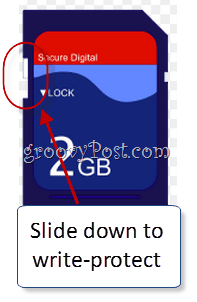
Standard størrelse SD-kort har noen ganger en skrivingbeskytt tappen med en liten hvit glidebryter. Når den hvite glidebryteren skyves ut for å dekke tappen, kan kortet skrives. Når det skyves tilbake, er kortet skrivebeskyttet, noe som betyr at det er skrivebeskyttet. MiniSD- og microSD-kort har ikke skrivebeskyttelsesfaner. Vær også oppmerksom på at ikke alle enhetene gjenkjenner en skrivebeskyttelsestap. Men hvis du har problemer med å skrive til SD-kortet ditt, kan det være lurt å dobbeltsjekke at denne skrivebeskyttelsestappen ikke er skyvet tilbake. Du støter vanligvis bare på SD-kort som er permanent skrivebeskyttet når du kjøper media forhåndsinstallert på et SD-kort.
Blanding og matching av SD-kort
Det er mest økonomisk fornuftig å kjøpe SD-kortsom er kompatible med alle enhetene dine. Ikke bare vil det gjøre det enklere å overføre filer til og fra datamaskinen / smarttelefonen / kameraet, men det vil også spare deg for forvirring mens du rifler gjennom den bærbare datamaskinen eller kamerasekken. For det formål satte SD-foreningen sammen en herlig bloop og blip-fylt animert video som hjelper deg å forstå den beste måten å blande og matche SD-kort på.
Ok, så det er sannsynligvis mer enn du noen gangønsket å vite om SD-kort. Men det er viktig å vite at du ikke kommer til å plukke ned $ 100 på et SD-kort bare for å oppdage at det ikke fungerer i kameraet ditt. Hvis alt dette gikk over hodet på deg, så er det et råd du bør huske. Det er det alltid les håndboken for at enheten din skal se hvilken type kort de haranbefale. Ved å bruke kortet som produsenten av kameraet eller opptakeren din har til hensikt, vil du nesten alltid gi deg den beste ytelsen, selv om det ikke er det mest moderne kortet på markedet.
Lykke til, og kos deg med å handle SD-kort som en informert forbruker!
P.S. Hvis du vil bruke denne kunnskapen på de virkelige kortene som ble nevnt i begynnelsen, er det en oversikt over dette:
16 GB SDHC Class 4 60x Speed Flash Memory Card
De 16 GB er selvforklarende – og å være i denne egenskapen; det må være en SDHC kort.Husk: SDHC-kort er mellom 2 GB og 32 GB. Interessant, dette kortet inkluderer både hastighetsklassevurderingen og x-hastighetsklassevurderingen. Du vil sannsynligvis ignorere x-speed klassevurderingen, fordi den ikke kommer under regulering av SD-foreningen. Som et klasse 4-kort har det en minimum skrivehastighet på 4 MB / s (forutsatt at enheten din også kan skrive den raske lesingen fra kortet (dvs. når du overfører bilder til datamaskinen din.) Igjen, det viktigste å merke seg om dette kortet er hastighetsklassevurderingen og det faktum at det er et SDHC-kort - er disse kompatible med enheten din?
64 GB SanDisk Ultra SDXC klasse 4 15 MB / s *
Igjen, denne er interessant fordi den viserhastighetsklassevurderingen sammen med MB / s. Ultra og 15 MB / s * er ikke offisielle klassifiseringer godkjent av SD Association - dette er begreper som er mest meningsfulle for produsenten. I dette tilfellet er stjernen ment å indikere at 15 MB / s er maksimal overføringshastighet, noe som betyr at den er omtrent like autoritativ og nyttig for deg som forbruker som klassifisering av x-speed. Vær oppmerksom på SDXC-notasjonen, siden dette betyr at det kanskje ikke er kompatibelt med eldre enheter.
Den korte versjonen
Ok, jeg innser at all denne informasjonen bare kan forvirre ting ytterligere. Så, her er en kort og aktuell versjon:
Størrelse
Det er tre fysiske størrelser.Fra største til minste er de standard SD, miniSD og microSD. Du kan ikke bruke et større kort i et spor designet for et mindre kort av åpenbare grunner. Du kan imidlertid bruke en adapter for å sette et mindre kort i et større spor - for eksempel microSD til standard SD.
Kapasitet
Tre SD-korttyper tilsvarer kapasiteten. SDSC, eller bare SD, har plass til opptil 2 GB. SDHC kan romme opptil 32 GB. SDXC har plass til opptil 2 TB (selv om det største kortet du finner i dag, er bare omtrent 64 GB - og koster $ 4500.) Vær forsiktig: noen eldre enheter kan ikke lese / skrive til SDHC- eller SDXC-kort. Sjekk manualen din.
Hastighet
Når du kjøper et SD-kort, er det viktig å få riktig hastighetsklasse for enheten din. Speed Class Rating er en standardisert måling av kortets minste overføringshastighet (dvs. dens skrivehastighet), og SD-foreningen håndhever denne vurderingen. Jo høyere klasse, jo raskere blir kortet. Så vær oppmerksom på klassen (dvs. klasse 2, klasse 4) i stedet for klassifisering av x-hastighet (dvs. 60x) eller MB / s-vurderingen. Sjekk kameraets eller opptakshåndboken for å finne ut den beste hastighetsklassen for enheten din.
Rediger: Takk til kommentatorer over Reddit for å påpeke noen skrivefeil og andre problemer i denne artikkelen. Siden da har det blitt oppdatert for å stramme det litt opp.








![Oppgrader Google Picasa-lagring, få et gratis Eye-Fi SDHC-kort [groovyDeals]](/images/google/upgrade-google-picasa-storage-get-a-free-eye-fi-sdhc-card-groovydeals.png)
![Kjør et program i Windows 7-kompatibilitetsmodus [Slik gjør du det]](/images/geek-stuff/run-a-program-in-windows-7-compatibility-mode-how-to.png)
Legg igjen en kommentar